Možete skenirati zaslonske ploče, posjetnice, dokumente ili fotografije pomoću aplikacije OneDrive i automatski ih spremiti na OneDrive za kasnije korištenje.

-
U aplikaciji OneDrive dodirnite Skeniraj

-
Odaberite odgovarajuću postavku za bljeskalicu (uključeno, isključeno, automatski ili svjetiljka) dodirom na ikonu Flash u gornjem desnom kutu.
-
Odaberite Zaslonska ploča, Dokument, Posjetnica ili Fotografija, a zatim dodirnite ikonu s bijelim krugom da biste pregledali stavku.
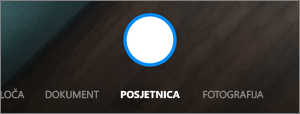
Savjeti:
-
U sustavu Android 6.5 ili novijoj aplikaciji imate mogućnost skeniranja na više stranica, što vam omogućuje kombiniranje više pregleda u jedan PDF. Da biste koristili tu mogućnost, dodirnite Dodaj, a zatim pregledajte sljedeći dokument.
-
Maksimalan broj stranica/slika koje se mogu skenirati na više stranica jest 10.
-
-
Kada skenirate stavku, možete je izrezati, rotirati ili izmijeniti filtar koji ste odabrali (Zaslonska ploča, Dokument, Posjetnica ili Fotografija). (Ako vam se slika ne sviđa, dodirnite ikonu X u gornjem lijevom kutu da biste izbrisali pregled i pokušajte ponovno.)
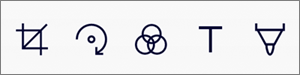
-
Kada završite s uređivanjem stavke, dodirnite Gotovo, unesite naziv datoteke, a zatim dodirnite Spremi.
Savjet: Datoteke se automatski spremaju kao PDF-ovi.
Treba li vam dodatna pomoć?
|
|
Obratite se službi za pomoć
Za tehničku podršku idite na stavku Obratite se Microsoftovoj podršci, unesite opis problema i odaberite Zatražite pomoć. Ako vam je i dalje potrebna pomoć, protresite mobilni uređaj i odaberite Prijava problema. |











